엑셀에서 시트 숨기기 및 보호 설정 방법
엑셀은 데이터 관리와 분석에 있어 매우 유용한 도구입니다. 그러나 가끔씩 중요한 정보를 포함한 시트를 숨기고, 다른 사용자가 해당 시트를 무단으로 접근하지 못하도록 보호하는 것이 필요할 수 있습니다. 이번 포스팅에서는 엑셀에서 시트를 숨기는 방법과 숨긴 시트를 보호하는 방법에 대해서 알아보도록 하겠습니다.
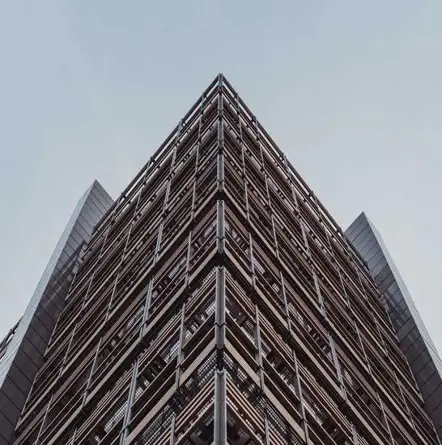
시트 숨기기 방법
시트를 숨기는 과정은 매우 간단합니다. 아래의 단계를 따라 진행하시면 됩니다:
- 엑셀 파일을 열고, 숨기고자 하는 시트를 선택합니다.
- 선택한 시트 탭에서 마우스 오른쪽 버튼을 클릭합니다.
- 팝업 메뉴에서 ‘숨기기’를 선택합니다.
이렇게 하면 해당 시트는 사용자의 화면에서 보이지 않게 됩니다. 주의할 점은 숨겨진 시트는 다른 사용자에게는 전혀 보이지 않지만, 엑셀 파일을 편집한 사용자가 다시 시트를 표시할 수 있는 방법이 있다는 것입니다.
숨긴 시트 다시 표시하기
숨겨진 시트를 다시 보이도록 설정하는 방법도 간단합니다. 아래의 단계를 따라 진행하시면 됩니다:
- 엑셀 하단의 시트 탭을 우클릭합니다.
- 메뉴에서 ‘숨기기 취소’를 선택합니다.
- 열리는 대화 상자에서 숨겨진 시트 목록이 나타납니다. 표시하고자 하는 시트를 선택한 후 ‘확인’ 버튼을 클릭합니다.
이 과정을 통해 다시 숨겼던 시트를 화면에서 확인할 수 있습니다.
동시에 여러 시트 숨기기
여러 개의 시트를 동시에 숨기고 싶다면, 시트를 선택할 때 컨트롤(Ctrl) 키를 누른 채로 숨기고자 하는 시트들을 선택하시면 됩니다. 그런 후 오른쪽 클릭하여 ‘숨기기’ 메뉴를 선택하면 선택한 모든 시트를 한 번에 숨길 수 있습니다.
시트 보호 설정하기
중요한 자료가 들어있는 시트를 숨겼다면, 다른 사용자가 이 시트를 다시 표시하지 못하도록 보호하는 것도 고려해야 합니다. 이를 위해서는 통합 문서 보호 기능을 사용해야 합니다.
- 엑셀 상단의 ‘검토’ 탭으로 이동합니다.
- ‘통합 문서 보호’ 버튼을 클릭합니다.
- 나타나는 창에서 ‘구조’ 옵션을 체크한 후, 원하는 비밀번호를 입력합니다.
비밀번호 확인을 위해 다시 한 번 입력한 후 ‘확인’ 버튼을 클릭하면, 해당 엑셀 문서에 대한 구조 보호가 완료됩니다. 이제 해당 문서의 시트 숨기기 및 숨기기 취소 기능이 비활성화되어, 다른 사용자가 무단으로 시트를 표시할 수 없습니다.

통합 문서 보호 해제하기
언제든지 통합 문서 보호를 해제하고 싶다면, 동일한 ‘검토’ 탭에서 ‘통합 문서 보호’ 버튼을 클릭하고 비밀번호를 입력한 후 확인 버튼을 누르면 됩니다. 이로써 문서의 보호가 해제되며, 다시 시트 숨기기 및 숨기기 취소 기능이 활성화됩니다.
시트 숨기기 및 보호의 중요성
엑셀 작업을 하다 보면 민감한 데이터나 정보가 담긴 시트가 종종 존재하게 됩니다. 이러한 시트를 숨기고 보호하는 과정은 다른 사용자로부터 정보 유출을 방지하고, 데이터를 안전하게 관리하는 데 필수적입니다. 특히 팀 단위로 작업하는 경우엔 더욱 중요한 절차입니다. 잘못된 수정이나 삭제로 인해 발생할 수 있는 문제가 크기 때문에, 이러한 보호 설정은 업무의 효율성을 높이는 데 큰 역할을 합니다.
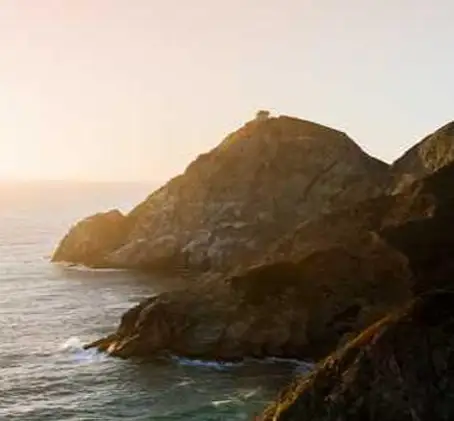
정기적인 점검 및 관리
마지막으로 숨겨진 시트 및 보호 설정을 정기적으로 점검하는 것이 좋습니다. 시트를 숨기는 과정에서 잊어버리기 쉬운 시트가 있을 수 있으며, 이를 놓치게 되면 중요한 정보가 누락될 위험이 있습니다. 따라서 주기적으로 숨겨진 시트를 확인하고 필요한 경우 다시 표시하거나 관리하는 것이 좋습니다.
이처럼 엑셀에서 시트를 숨기고 보호하는 방법은 간단하면서도 매우 중요한 절차입니다. 이 글을 통해 보다 안전하게 엑셀을 활용하여 업무를 처리하시기 바랍니다.
질문 FAQ
엑셀에서 시트를 어떻게 숨길 수 있나요?
엑셀 파일을 열고, 숨기고자 하는 시트를 선택한 후, 시트 탭에서 마우스 오른쪽 버튼을 클릭하여 ‘숨기기’를 선택하면 됩니다.
숨긴 시트를 다시 보려면 어떻게 하나요?
엑셀 하단의 시트 탭을 우클릭하고 ‘숨기기 취소’를 선택하면 숨겨진 시트를 다시 나타낼 수 있습니다.
여러 시트를 동시에 숨길 수 있는 방법은?
컨트롤(Ctrl) 키를 누른 상태에서 숨기고 싶은 시트를 선택한 후, 오른쪽 클릭하여 ‘숨기기’를 선택하면 동시에 숨길 수 있습니다.
숨긴 시트를 보호하는 방법은 무엇인가요?
‘검토’ 탭에서 ‘통합 문서 보호’를 클릭하고, 구조 옵션을 체크한 후 비밀번호를 입력하면 해당 시트를 보호할 수 있습니다.
0개의 댓글